如何利用條件格式設置棋盤格填充?甚至設置雙色棋盤格?
案例:
給下圖 1 的數據表中的值區域添加棋盤格填充色,效果如下圖 2 所示。


解決方案:
1. 選中需要設置棋盤格的區域 --> 選擇菜單欄的“開始”-->“條件格式”-->“新建規則”

2. 在彈出的對話框中選擇“使用公式確定要設置格式的單元格”--> 輸入以下公式 --> 點擊“格式”按鈕:
=MOD(ROW()+COLUMN(),2)
公式釋義:
將單元格的行號與列號相加後除以 2,用 mod 函數計數余數;
當行、列都爲奇數或都爲偶數時,余數爲 0;當行列奇偶不同時,余數爲 1,觸發條件格式;

2. 在彈出的對話框中選擇“填充”選項卡 --> 選擇所需的填充色 --> 點擊“確定”
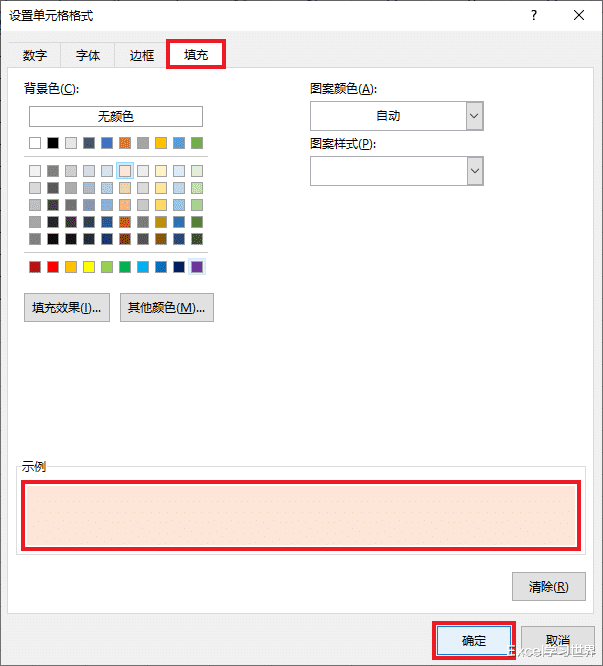
3. 點擊“確定”按鈕。

棋盤格填充設置好了。

如果要設置雙色棋盤格,可以再加一個條件格式。
4. 再次選中需要設置的區域 --> 選擇“開始”-->“條件格式”-->“新建規則”
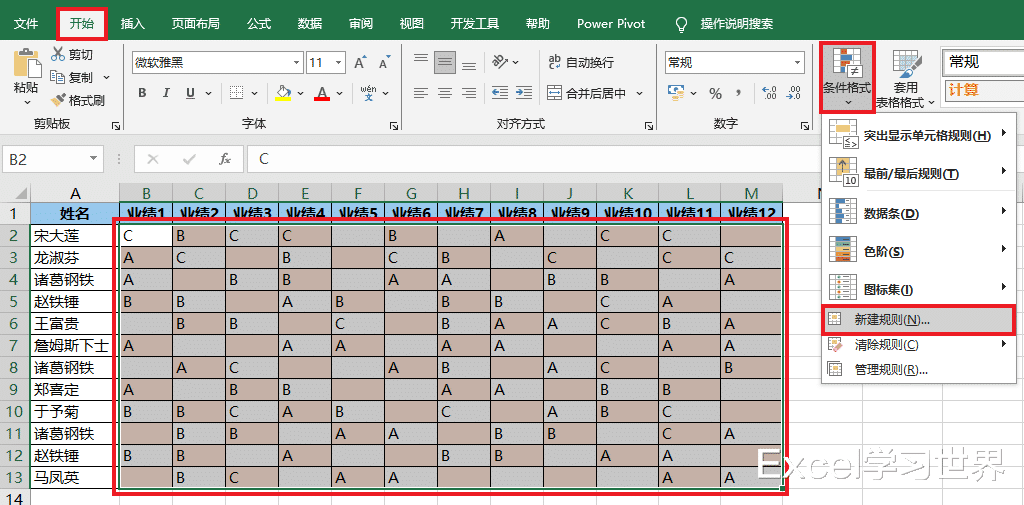
5. 在彈出的對話框中選擇“使用公式確定要設置格式的單元格”--> 輸入以下公式 --> 點擊“格式”:
=MOD(ROW()+COLUMN(),2)=0
公式釋義:
這裏的公式加上了 =0,表示結果爲 0,即行列奇偶數一致時觸發條件格式

6. 選擇另一個填充色 --> 點擊“確定”

7. 點擊“確定”。
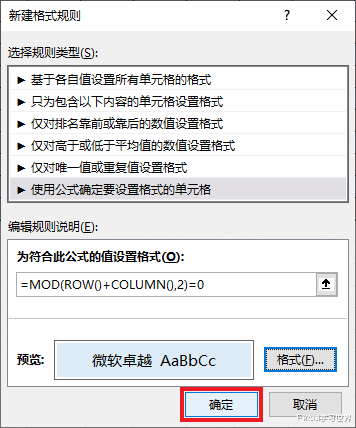
如下。

